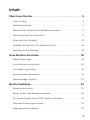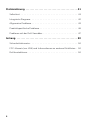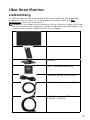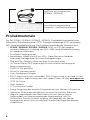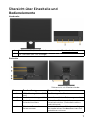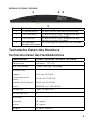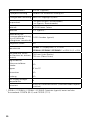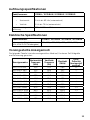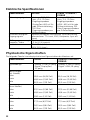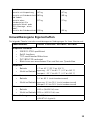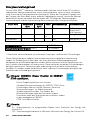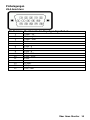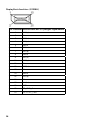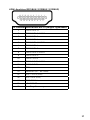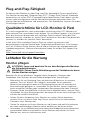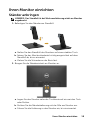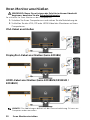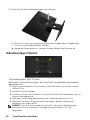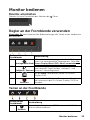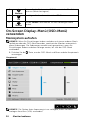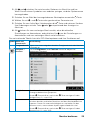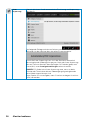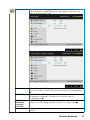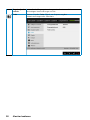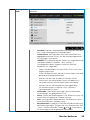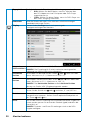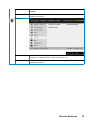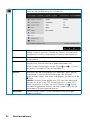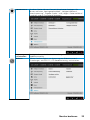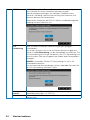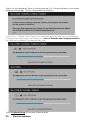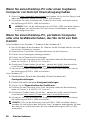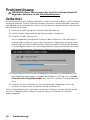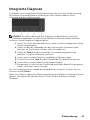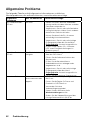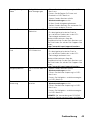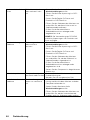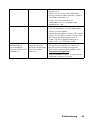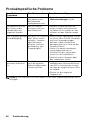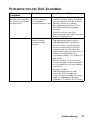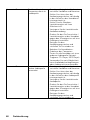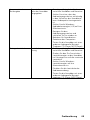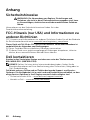Richtlinienmodell: E2318Hf / E2318HNf
Bedienungsanleitung
Dell E2318H
Dell E2318HN
Dell E2318HX
Dell E2318HR

2
HINWEIS: Ein HINWEIS enthält wichtige Informationen, die Ihnen bei einer
optimaleren Nutzung Ihres Monitors behilflich sind.
ACHTUNG: ACHTUNG weist auf potenzielle Hardwareschäden oder
Datenverluste hin, wenn Anweisungen nicht befolgt werden.
WARNUNG: Eine WARNUNG weist auf die Möglichkeit von Sachschäden,
Körperverletzungen oder Todesfällen hin.
Copyright © 2017 - 2019DellInc.Alle Rechte vorbehalten.
Änderungen der Informationen in diesem Dokument sind vorbehalten. Eine Vervielfältigung
dieser Materialien ist ohne schriftliche Erlaubnis der Dell Inc. strengstens untersagt.
In diesem Text verwendete Marken: Dell und das DELL-Logo sind Marken der Dell Inc.
Microsoft und Windows sind eingetragene Marken oder Marken der Microsoft Corporation in
den Vereinigten Staaten und/oder in anderen Ländern. ENERGY STAR ist eine eingetragene
Marke der US Environmental Protection Agency. Als ENERGY STAR-Partner hat Dell Inc.
bestimmt, dass dieses Produkt die ENERGY STAR-Richtlinien für Energieeffizienz erfüllt.
Weitere in diesem Dokument verwendete Marken und Markennamen beziehen sich entweder
auf Unternehmen, die diese Marken und Namen für sich beanspruchen, oder deren Produkte.
Die Dell Inc. verzichtet auf proprietäre Interessen an Marken und Markennamen, die nicht ihr
Eigentum sind.
2019 – 12
Rev. A03

3
Inhalt:
Über Ihren Monitor ...................................... 5
Lieferumfang . . . . . . . . . . . . . . . . . . . . . . . . . . . . . . . . . . .5
Produktmerkmale . . . . . . . . . . . . . . . . . . . . . . . . . . . . . . . .6
Übersicht über Einzelteile und Bedienelemente . . . . . . . . . . . . . . 7
Technische Daten des Monitors
. . . . . . . . . . . . . . . . . . . . . . . .9
Plug-and-Play-Fähigkeit . . . . . . . . . . . . . . . . . . . . . . . . . . . 18
Qualitätsrichtlinie für LCD-Monitor & Pixel . . . . . . . . . . . . . . . . 18
Leitfaden für die Wartung . . . . . . . . . . . . . . . . . . . . . . . . . . 18
Ihren Monitor einrichten ................................ 19
Ständer anbringen . . . . . . . . . . . . . . . . . . . . . . . . . . . . . . . 19
Ihren Monitor anschließen . . . . . . . . . . . . . . . . . . . . . . . . . . 20
Ihre Kabel organisieren . . . . . . . . . . . . . . . . . . . . . . . . . . . . 21
Monitorständer abnehmen. . . . . . . . . . . . . . . . . . . . . . . . . . 21
Wandmontage (Option). . . . . . . . . . . . . . . . . . . . . . . . . . . . 22
Monitor bedienen ...................................... 23
Monitor einschalten . . . . . . . . . . . . . . . . . . . . . . . . . . . . . . 23
Regler an der Frontblende verwenden . . . . . . . . . . . . . . . . . . . 23
On-Screen Display-Menü (OSD-Menü) verwenden . . . . . . . . . . . 24
Maximale Auflösung einstellen . . . . . . . . . . . . . . . . . . . . . . . 37
Neigungswinkel anpassen . . . . . . . . . . . . . . . . . . . . . . . . . . 39

4
Problemlösung......................................... 41
Selbsttest . . . . . . . . . . . . . . . . . . . . . . . . . . . . . . . . . . . . 41
Integrierte Diagnose. . . . . . . . . . . . . . . . . . . . . . . . . . . . . . 42
Allgemeine Probleme . . . . . . . . . . . . . . . . . . . . . . . . . . . . . 43
Produktspezifische Probleme . . . . . . . . . . . . . . . . . . . . . . . . 46
Probleme mit der Dell-Soundbar . . . . . . . . . . . . . . . . . . . . . . 47
Anhang................................................50
Sicherheitshinweise . . . . . . . . . . . . . . . . . . . . . . . . . . . . . . 50
FCC-Hinweis (nur USA) und Informationen zu anderen Richtlinien . 50
Dell kontaktieren. . . . . . . . . . . . . . . . . . . . . . . . . . . . . . . . 50

5
Über Ihren Monitor
Lieferumfang
Ihr Monitor wird mit allen nachstehend aufgelisteten Komponenten ausgeliefert.
Vergewissern Sie sich, dass Sie alle Komponenten erhalten haben und Dell
kontaktieren, falls etwas fehlen sollte.
NHINWEIS: Bei einigen Artikeln könnte es sich um Optionen handeln, die Ihrem
Monitor eventuell nicht mitgeliefert werden. Einige Merkmale oder Medien sind
in bestimmten Ländern möglicherweise nicht verfügbar.
•Monitor
•Ständer
•Standfuß
•VESA
™
-Schraubenabdeckung
•Netzkabel (variiert je nach Land)
•DisplayPort-Kabel (nur bei E2318H)
•HDMI-Kabel (nur bei E2318HN /
E2318HX / E2318HR)

6
• VGA-Kabel (nur für Europa, Nahost
und Afrika, mit Ausnahme von
E2318HX / E2318HR)
• Schnelleinrichtungsanleitung
• Sicherheits- und Richtlinienhinweise
Produktmerkmale
Der Dell E2318H / E2318HN / E2318HX / E2318HR -Flachbildschirm besitzt eine
Aktivmatrix-Dünnfilmtransistor (TFT)- Flüssigkristallanzeige (LCD) sowie eine
LED-Hintergrundbeleuchtung. Der Funktionsmerkmale des Monitors sind:
• E2318H / E2318HN / E2318HX / E2318HR: 58,42 cm (23,0 Zoll) diagonal
sichtbarer Bildbereich, Auflösung von 1920 x 1080 sowie Vollbildunterstützung
für niedrigere Auflösungen.
• Einstellbarer Neigungswinkel.
• Abnehmbarer Ständer und 100 mm VESA- (Video Electronics Standards
Association) Montagelöcher für flexible Montagelösungen.
• Plug-and-Play-Fähigkeit, sofern von Ihrem System unterstützt.
• On-Screen Display (OSD) Anpassungen für eine einfache Einrichtung und
Bildschirmoptimierung.
• ENERGY-STAR-qualifiziert.
• Schlitz für Sicherheitsschloss.
• Asset-Management-Fähigkeit.
•
• CECP (für China).
• RoHS-konform.
• TCO-zertifizierte Displays.
• Energy Gauge zeigt den aktuellen Energieverbrauch des Monitors in Echtzeit an.
• Optimieren Sie die Augenfreundlichkeit mit einem flimmerfreien Bildschirm.
• Mögliche Langzeitfolgen einer Blaulichtemission vom Monitor können
Augenschäden, wie Augenermüdung oder Augenbelastung, sein. Die
ComfortView-Funktion ist darauf ausgelegt, die Menge des vom Monitor
ausgegebenen blauen Lichts zu reduzieren und damit die Augenfreundlichkeit
zu optimieren.
EPEAT-Registrierung sofern anwendbar. EPEAT-Registrierung ist von Land zu Land
unterschiedlich. Registrierungsstatus nach Ländern finden Sie unter www.epeat.net.

7
Übersicht über Einzelteile und
Bedienelemente
Vorderseite
1 Funktionstasten (für weitere Informationen siehe Monitor bedienen)
2
Ein-/Austaste (mit LED-Anzeige)
Verwenden Sie
Rückseite
Rückansicht mit Monitorständer
Nummer Beschreibung Verwendung
1 VESA-Montagelöcher (100
mm)
Zur Montage des Monitors.
2 Amtliches Leistungsschild Listet die amtlichen Zulassungen auf.
3 Schlitz für
Sicherheitsschloss
Sichert den Monitor mit dem
Sicherheitsschloss (Sicherheitsschloss
nicht inklusive).
4 Etikett mit Barcode-
Seriennummer
Beachten Sie dieses Etikett, wenn Sie
den technischen Kundendienst von Dell
kontaktieren müssen.

8
5 Kabelverwaltungsschlitz Zum Organisieren der Kabel, indem Sie
diese durch den Schlitz führen.
Ansicht von der Seite
Rechte Seite
Unterseite
E2318H:
Nummer Beschreibung Verwendung
1 AC-Netzanschluss Für den Anschluss der Monitornetzleitung.
2 DisplayPort-
Anschluss
Für den Anschluss Ihres Computers an den
Monitor mit einem DisplayPort-Kabel.
3 VGA-Anschluss Für den Anschluss Ihres Computers an den
Monitor mit einem VGA-Kabel.
4 Dell-Soundbar-
Montagehalterungen
Zum Anbringen der optionalen Dell-Soundbar.

9
E2318HN / E2318HX / E2318HR:
Nummer Beschreibung Verwendung
1 AC-Netzanschluss Für den Anschluss der Monitornetzleitung.
2 HDMI-Anschluss Für den Anschluss Ihres Computers an den
Monitor mit einem HDMI-Kabel.
3 VGA-Anschluss Für den Anschluss Ihres Computers an den
Monitor mit einem VGA-Kabel.
4 Dell-Soundbar-
Montagehalterungen
Zum Anbringen der optionalen Dell-Soundbar.
Technische Daten des Monitors
Technische Daten des Flachbildschirms
Modellnummer E2318H / E2318HN / E2318HX / E2318HR
Bildschirmtyp Aktivmatrix - TFT-LCD
Panel-Technologie In Plane Switching Technologie
Sichtbares Bild
Diagonal 584,2 mm (23,0 Zoll)
Horizontaler aktiver
Bereich
509,18 mm (20,05 Zoll)
Vertikaler aktiver Bereich 286,42 mm (11,28 Zoll)
Bereich 145839,34 mm
2
(226,16 Zoll
2
)
Pixelabstand 0,2652 x 0,2652 mm
Pixel pro Zoll (PPI) 96
Sichtwinkel:
Horizontal-
178° typisch
Vertikal-
178° typisch
Helligkeit 250 cd/m² (typisch)

10
Kontrastverhältnis 1000 zu 1 (typisch)
Displaybeschichtung Blendfrei mit Hartbesch-ichtung 3H
Hintergrundbe leuchtung Weiße LED Edgelight System
Ansprechzeit
5 ms (grau zu grau, Schnellmodus)
8 ms (typisch, Normalmodus)
Farbtiefe 16,78 Millionen Farben
Farbskala 85 % (typisch) *
Lebensdauer der
Hintergrundbeleuchtung
(bis zur Hälfte der
anfänglichen Leuchtkraft)
30.000 Stunden (typisch)
Integrierte Geräte N/A
Konnektivität
E2318H: 1 x DisplayPort 1.2, 1 x VGA
E2318HN / E2318HX / E2318HR: 1 x HDMI 1.4, 1 x VGA
Rahmenbreite (Kante
des Monitors bis aktivem
Bereich)
17.80 mm (Links/Rechts)
17,81 mm (Oben/Unten)
Regulierbarkeit
Höhenverstellbarer
Ständer
N/A
Kippen -5° bis 21°
Schwenken N/A
Drehung N/A
Dell Display Manager
Kompatibilität
Ja
Sicherheit
Schlitz für Sicherheitsschloss (Sicherheitskabel separat
erhältlich)
* E2318H / E2318HN / E2318HX / E2318HR-Farbskala (typisch) basiert auf den
Teststandards CIE1976 (85 %) und CIE1931 (72 %).

11
Auflösungsspezifikationen
Modellnummer E2318H / E2318HN / E2318HX / E2318HR
Abtastbereich
• Horizontal- 30 kHz bis 83 kHz (automatisch)
• Vertikal- 50 Hz bis 75 Hz (automatisch)
Maximal voreingestellte
Auflösung
1920 x 1080 bei 60 Hz
Elektrische Spezifikationen
Modellnummer E2318H / E2318HN / E2318HX / E2318HR
Videoanzeigefähigkeiten
(VGA,HDMI & DP-Wiedergabe)
480i, 480p, 576i, 576p, 720p, 1080i, 1080p
Voreingestellte Anzeigemodi
Die folgende Tabelle listet die voreingestellten Modi auf, für denen Dell Bildgröße
und Zentrierung garantiert:
Anzeigemodus
Horizontale
Frequenz
(kHz)
Vertikale
Frequenz
(Hz)
Pixeltakt
(MHz)
Sync-
Polarität
(horizontal/
vertikal)
VESA, 720 x 400 31,5 70,1 28,3 -/+
VESA, 640 x 480 31,5 59,9 25,2 -/-
VESA, 640 x 480 37,5 75,0 31,5 -/-
VESA, 800 x 600 37,9 60,3 40,0 +/+
VESA, 800 x 600 46,9 75,0 49,5 +/+
VESA, 1024 x 768 48,4 60,0 65,0 -/-
VESA, 1024 x 768 60,0 75,0 78,8 +/+
VESA, 1152 x 864 67,5 75,0 108,0 +/+
VESA, 1280 x 1024 64,0 60,0 108,0 +/+
VESA, 1280 x 1024 80,0 75,0 135,0 +/+
VESA, 1600 x 900 60,0 60,0 108,0 +/+
VESA, 1920 x 1080 67,5 60,0 148,5 +/+

12
Elektrische Spezifikationen
Modellnummer E2318H 2318HN / E2318HX /
E2318HR
Videoeingangssignale • Analoges RGB: 0,7
Volt ± 5 %, 75 Ohm
Eingangsimpedanz
• DisplayPort, 600 mV für
jede Dierentialleitung,
100 Ohm
Eingangsimpedanz pro
Dierentialpaar
• Analoges RGB: 0,7
Volt ± 5 %, 75 Ohm
Eingangsimpedanz
• HDMI , 600 mV für jede
Dierentialleitung, 100
Ohm Eingangsimpedanz
pro Dierentialpaar
Synchronisierung der
Eingangssignale
Separate horizontale und vertikale Synchronisierung,
polaritätsfreier TTL-Level, SOG (Composite, Sync-on-
Green)
AC-Eingangsspannung /
Frequenz / Strom
100 V bis 240 V Wechselspannung / 50 Hz oder 60 Hz
± 3 Hz/1,0 A (typisch)
Einschaltstrom 120 V: 30 A (max.)
240 V: 50 A (max.)
Physikalische Eigenschaften
Die folgende Tabelle listet die physikalischen Eigenschaften des Monitors auf:
Modellnummer E2318H E2318HN / E2318HX /
E2318HR
Signalkabeltyp • Analog: D-Sub, 15-polig
• Digital: DisplayPort,
20-polig
• Analog: D-Sub, 15-polig
• Digital: HDMI, 19-polig
Abmessungen:
(mit Ständer)
Höhe
415,0 mm (16,34 Zoll) 415,0 mm (16,34 Zoll)
Breite
544,8 mm (21,45 Zoll) 544,8 mm (21,45 Zoll)
Tiefe
180,0 mm (7,09 Zoll) 180,0 mm (7,09 Zoll)
Abmessungen:
(ohne Ständer)
Höhe 322,0 mm (12,68 Zoll) 322,0 mm (12,68 Zoll)
Breite 544,8 mm (21,45 Zoll) 544,8 mm (21,45 Zoll)
Tiefe
53,42 mm (2,10 Zoll) 53,42 mm (2,10 Zoll)
Ständermaß:
Höhe 177,0 mm (6,97 Zoll) 177,0 mm (6,97 Zoll)
Breite 250,0 mm (9,84 Zoll) 250,0 mm (9,84 Zoll)
Tiefe 180,0 mm (7,09 Zoll) 180,0 mm (7,09 Zoll)

13
Gewicht:
Gewicht mit Verpackung 5,47 kg 5,47 kg
Gewicht mit Ständereinheit
und Kabeln
3,89 kg 3,89 kg
Gewicht ohne
Ständereinheit (für
eventuelle Wand- oder
VESA-Montage - ohne
Kabel)
3,17 kg 3,17 kg
Gewicht der Ständereinheit 0,55 kg 0,55 kg
Umweltbezogene Eigenschaften
Die folgende Tabelle listet die umweltbezogenen Bedingungen für Ihren Monitor auf:
Modellnummer E2318H /E2318HN / E2318HX / E2318HR
Kompatible Standards
•
• RoHS-konform
• TCO-zertifizierter Bildschirm
• PVC/BFR/CFR-reduziert
• Bildschirm aus arsenfreiem Glas und frei von Quecksilber
Temperatur
• Betrieb
0 °C bis 40 °C (32 °F bis 104 °F)
• Nicht im Betrieb
Lagerung: -20 °C bis 60 °C (-4 °F bis 140 °F)
Transport: -20 °C bis 60 °C (-4 °F bis 140 °F)
Luftfeuchte
• Betrieb
10 % bis 80 % (nicht kondensierend)
• Nicht im Betrieb
Lagerung: 5 % bis 90 % (nicht kondensierend)
Transport: 5 % bis 90 % (nicht kondensierend)
Höhe
• Betrieb
5000 m (16404 Fuß) max.
• Nicht im Betrieb
12191 m (40000 Fuß) max.
Wärmeableitung
68,2
BTU/h (maximum)
54,56 BTU/h (typisch)
ENERGY-STAR-qualifiziert

14
Über Ihren Monitor
Energieverwaltungsmodi
Ist eine VESA DPM
TM
-konforme Grafikkarte oder Software in/auf Ihrem PC installiert,
reduziert der Monitor automatisch seinen Stromverbrauch, wenn er nicht verwendet
wird. Dies wird als Energiesparmodus bezeichnet. Wenn der Computer Eingaben von
der Tastatur, der Maus oder einem anderen Eingabegerät erkennt, nimmt der Monitor
automatisch seinen normalen Betrieb wieder auf. Die folgende Tabelle zeigt den
Stromverbrauch und die Signalisierung dieser automatischen Energiesparfunktion.
VESA-Modi Horizontale
Sync
Vertikale
Sync
Video Betriebsanzeige Stromverbrauch
Normaler Betrieb Aktiv Aktiv Aktiv Weiß 20 W
(Maximum)**
16 W (typisch)
Aktiv-aus-Modus Inaktiv Inaktiv Schwa
rz
Leuchtet weiß Weniger als 0,3 W
Ausschalten - - Aus Weniger als 0,3 W
Stromverbrauch P
on
11.99 W
Gesamtenergieverbrauch (TEC)
37.39 kWh
Dieses Dokument dient lediglich Informationszwecken und gibt die Laborleistung
wieder. Ihr Produkt kann je nach den von Ihnen bestellten Softwareprogrammen,
Komponenten und Peripheriegeräten andere Werte aufweisen und wir verpflichten uns
nicht, solche Informationen zu aktualisieren. Daher sollte der Kunde bei Entscheidungen
bezüglich elektrischer Toleranzen oder anderweitig nicht auf diese Informationen
vertrauen. Es werden weder ausdrücklich noch impliziert Zusicherungen bezüglich der
Exaktheit oder Vollständigkeit gemacht.
Hinweis: HINWEIS: Dieser Monitor ist ENERGY
STAR-zertifiziert.
Dieses Produkt qualifiziert sich mit den
Standard-Werkseinstellungen für ENERGY STAR. Diese
Einstellungen können mit der Funktion „Reset auf
Werkseinstellungen“ im Bildschirmmenü
wiederhergestellt werden. Das Ändern der
Werkseinstellungen oder das Aktivieren anderer
Funktionen kann den Stromverbrauch erhöhen, sodass
er das vorgegebene ENERGY
STAR-Limit überschreitet.
Hinweis:
P
on
: Stromverbrauch im eingeschalten Modus nach Definition von Energy Star
Version 8.0.
TEC: Gesamtenergieverbrauch in kWh nach Definition von Energy Star Version 8.0.
** Maximaler Stromverbrauch mit maximalen Luminanz- und Kontrast-Einstellungen.

Über Ihren Monitor 15
Pinbelegungen
VGA-Anschluss
Pin-Nummer
Monitorseite des 15-poligen Signalkabels
1
Video - rot
2
Video - grün
3
Video - blau
4
Erde
5
Selbsttest
6
Erde - R
7
Erde - G
8
Erde - B
9
DDC +5 V
10
Erde - Sync
11
Erde
12
DDC-Daten
13
H-Sync
14
V-Sync
15
DDC-Takt

16
DisplayPort-Anschluss (E2318H)
Pin-Nummer Monitorseite des 20-poligen Signalkabels
1 ML0(p)
2 Masse
3 ML0(n)
4 ML1(p)
5 Masse
6 ML1(n)
7 ML2(p)
8 Masse
9 ML2(n)
10 ML3(p)
11 Masse
12 ML3(n)
13 Masse
14 Masse
15 AUX(p)
16 Masse
17 AUX(n)
18 HPD
19 DP_PWR_Return
20 +3.3 V DP_PWR

17
HDMI-Anschluss (E2318HN / E2318HX / E2318HR)
Pin-Nummer Monitorseite des 19-poligen Signalkabels
1 TMDS DATA 2+
2 TMDS DATA 2 SHIELD
3 TMDS DATA 2-
4 TMDS DATA 1+
5 TMDS DATA 1 SHIELD
6 TMDS DATA 1-
7 TMDS DATA 0+
8 TMDS DATA 0 SHIELD
9 TMDS DATA 0-
10 TMDS CLOCK
11 TMDS CLOCK SHIELD
12 TMDS CLOCK-
13 CEC
14 Reserviert (N.C. auf Gerät)
15 DDC CLOCK (SDA)
16 DDC DATA (SDA)
17 DDC/CEC Erde
18 +5 V POWER
19 Hot-Plug-Erkennung

18
Plug-and-Play-Fähigkeit
Sie können den Monitor an jedes Plug-and-Play-kompatibles System anschließen.
Der Monitor versorgt den Computer über DDC- (Display Data Channel) Protokolle
automatisch mit seinen EDID (Extended Display Identification Data), damit sich das
System selbst konfigurieren und die Monitoreinstellungen optimieren kann. Die
meisten Monitorinstallationen sind automatisch. Falls erforderlich, können Sie andere
Einstellungen wählen.
Qualitätsrichtlinie für LCD-Monitor & Pixel
Es ist nicht ungewöhnlich, dass während der Herstellung eines LCD-Monitors ein
oder mehrere Pixel unverändert fixiert bleiben. Das sichtbare Ergebnis ist ein fixierter
Pixel, der als extrem dunkel oder hell verfärbter Punkt erscheint. Wenn der Pixel
dauerhaft leuchtet, wird dies als „heller Punkt“ bezeichnet. Wenn der Pixel dauerhaft
schwarz ist, wird dies als „dunkler Punkt“ bezeichnet.
In fast allen Fällen sind diese fixierten Pixel nur schwer zu erkennen und
beeinträchtigen nicht die Qualität oder Tauglichkeit des Bildschirms. Eine Anzeige
mit 1 bis 5 fixierten Pixeln wird als normal und im Rahmen von wettbewerblichen
Standards angesehen. Weitere Informationen finden Sie auf der Dell Support-Site
unter:
http://www.dell.com/support/monitors.
Leitfaden für die Wartung
Monitor pflegen
ACHTUNG: Lesen und beachten Sie vor dem Reinigen des Monitors
die Sicherheitshinweise.
WARNUNG: Ziehen Sie die Netzleitung von der Steckdose ab, bevor
Sie den Monitor reinigen.
Beachten Sie für ein bewährtes Vorgehen beim Auspacken, Reinigen oder
Handhaben Ihres Monitors die nachstehend aufgelisteten Anweisungen:
• Befeuchten Sie zur Reinigung Ihres antistatischen Bildschirms ein weiches,
sauberes Tuch mit Wasser. Falls möglich, verwenden Sie ein spezielles
Bildschirmreinigungstuch oder eine Reinigungslösung, die für antistatische
Beschichtungen geeignet ist. Verwenden Sie kein Benzol, keinen Verdünner,
keine ammoniak-haltigen oder scheuernden Reinigungsmittel oder Druckluft.
• Reinigen Sie die Kunststoffteile mit einem leicht angefeuchteten, warmen Tuch.
Verwenden Sie keine Reinigungsmittel, da einige von ihnen einen milchigen Film
auf dem Kunststoff hinterlassen.
• Sollten Sie beim Auspacken Ihres Monitors ein weißes Pulver bemerken,
wischen Sie es mit einem Tuch weg. Dieses weiße Pulver tritt während des
Transports Ihres Monitors auf.
• Gehen Sie sorgsam mit Ihrem Monitor um, da Kratzer und weiße Schrammen
bei einem dunkelfarbigen Monitor stärker auffallen als bei einem hellen.
• Verwenden Sie zur Beibehaltung einer optimalen Bildqualität einen dynamisch
wechselnden Bildschirmschoner an Ihrem Monitor und schalten Sie Ihren
Monitor aus, wenn er nicht benutzt wird.

Ihren Monitor einrichten 19
Ihren Monitor einrichten
Ständer anbringen
HINWEIS: Der Standfuß ist bei Werksauslieferung nicht am Monitor
angebracht.
1. Befestigen Sie den Ständer am Standfuß.
a. Stellen Sie den Standfuß des Monitors auf einen stabilen Tisch.
b. Setzen Sie das Monitorständerteil richtig ausgerichtet auf dem
Standfuß ab, bis es einrastet.
c. Ziehen Sie die Schraube an der Basis fest.
2. Bringen Sie die Ständereinheit am Monitor an:
a. Legen Sie den Monitor nahe der Tischkante auf ein weiches Tuch
oder Polster.
b. Richten Sie die Ständerhalterung mit der Rille am Monitor aus.
c. Führen Sie die Halterung in den Monitor ein, bis sie einrastet.

20 Ihren Monitor einrichten
Ihren Monitor anschließen
WARNUNG: Bevor Sie mit einem der Schritte in diesem Abschnitt
beginnen, beachten Sie die Sicherheitshinweise.
So schließen Sie Ihren Monitor an den Computer an:
1. Schalten Sie Ihren Computer aus und ziehen Sie die Netzleitung ab.
2. Schließen Sie das VGA, DP oder HDMI Kabel des Monitores an Ihren
Computer an.
VGA-Kabel anschließen
DisplayPort-Kabel anschließen (beim E2318H)
HDMI-Kabel anschließen (beim E2318HN/E2318HX /
E2318HR)
HINWEIS: Die Abbild ungen dienen nur der Veranschaulichung. Es kann am
Computer anders aussehen.
Seite wird geladen ...
Seite wird geladen ...
Seite wird geladen ...
Seite wird geladen ...
Seite wird geladen ...
Seite wird geladen ...
Seite wird geladen ...
Seite wird geladen ...
Seite wird geladen ...
Seite wird geladen ...
Seite wird geladen ...
Seite wird geladen ...
Seite wird geladen ...
Seite wird geladen ...
Seite wird geladen ...
Seite wird geladen ...
Seite wird geladen ...
Seite wird geladen ...
Seite wird geladen ...
Seite wird geladen ...
Seite wird geladen ...
Seite wird geladen ...
Seite wird geladen ...
Seite wird geladen ...
Seite wird geladen ...
Seite wird geladen ...
Seite wird geladen ...
Seite wird geladen ...
Seite wird geladen ...
Seite wird geladen ...
-
 1
1
-
 2
2
-
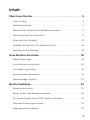 3
3
-
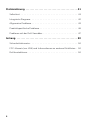 4
4
-
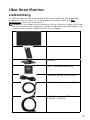 5
5
-
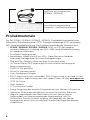 6
6
-
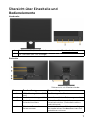 7
7
-
 8
8
-
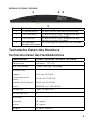 9
9
-
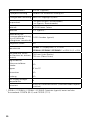 10
10
-
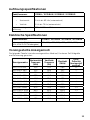 11
11
-
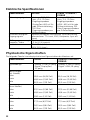 12
12
-
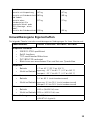 13
13
-
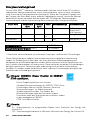 14
14
-
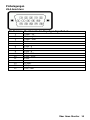 15
15
-
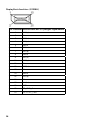 16
16
-
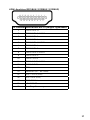 17
17
-
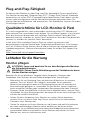 18
18
-
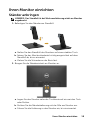 19
19
-
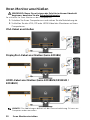 20
20
-
 21
21
-
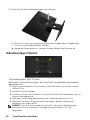 22
22
-
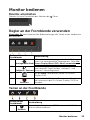 23
23
-
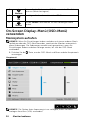 24
24
-
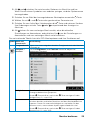 25
25
-
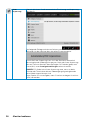 26
26
-
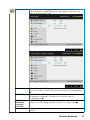 27
27
-
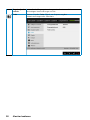 28
28
-
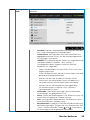 29
29
-
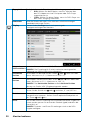 30
30
-
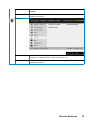 31
31
-
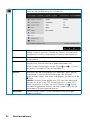 32
32
-
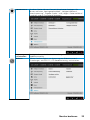 33
33
-
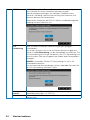 34
34
-
 35
35
-
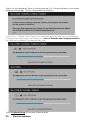 36
36
-
 37
37
-
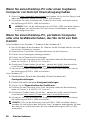 38
38
-
 39
39
-
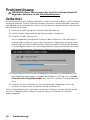 40
40
-
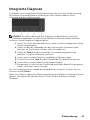 41
41
-
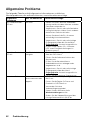 42
42
-
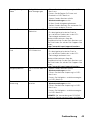 43
43
-
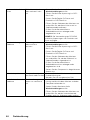 44
44
-
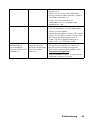 45
45
-
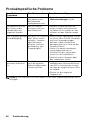 46
46
-
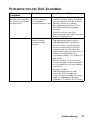 47
47
-
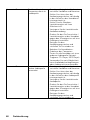 48
48
-
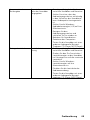 49
49
-
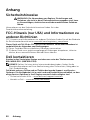 50
50
Dell E2318H Benutzerhandbuch
- Kategorie
- Fernseher
- Typ
- Benutzerhandbuch